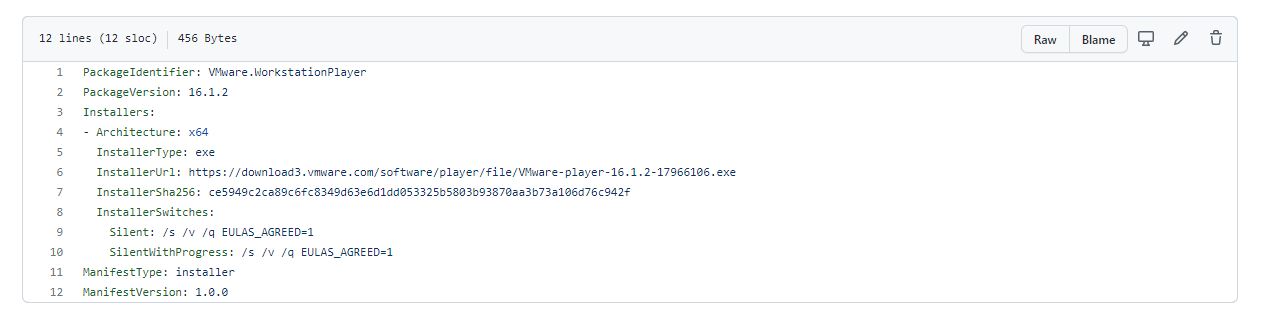Współtworzenie repozytorium Menedżer pakietów systemu Windows
Angażuj się
Jeśli uruchomiono polecenie wyszukiwania <winget somepackage> i nie znaleziono pakietu lub oprogramowania, które chcesz zainstalować, możesz pomóc dodać go do repozytorium, aby pomóc Ci i innym w przyszłości. Najpierw należy sprawdzić następujące kwestie:
- Konto usługi GitHub
- Menedżer pakietów systemu Windows obecnie obsługuje instalatory w następujących formatach: MSIX, MSI i EXE, jeśli element oprogramowania, który chcesz zainstalować, nie ma jednego z tych rodzajów instalatorów, nie można go dodać do repozytorium.
- Jeśli oprogramowanie jest w formacie MSIX, MSI lub EXE, warto sprawdzić, czy ktoś inny już go przesłał, możesz to zrobić, sprawdzając bieżące żądania ściągnięcia, nad którymi pracujesz w repozytorium Community.
- Jeśli oprogramowanie jest w formacie MSIX, MSI lub EXE, a ktoś inny jeszcze go nie przesłał, musisz upewnić się, że na komputerze zainstalowano zarówno Menedżer pakietów systemu Windows, jak i Menedżer pakietów systemu Windows Manifest Creator.
Teraz, gdy lista kontrolna została ukończona, nadszedł czas, aby rozpocząć tworzenie potrzebnych plików manifestu.
Możesz zacząć od podstaw tworzyć własne pliki manifestu, jednak istnieje narzędzie, które może pomóc w procesie, który może znacznie ułatwić cały proces. Narzędzie nosi nazwę Menedżer pakietów systemu Windows Manifest Creator. Można go zainstalować z Menedżer pakietów systemu Windows za pomocą tego polecenia:
winget install microsoft.wingetcreate
Wprowadzenie
Aby rozpocząć, wprowadź polecenie wingetcreate new
Narzędzie wyświetli monit o podanie adresu URL lub adresów URL pakietu oprogramowania. Powinno to być publicznie dostępny adres URL, a nie coś przechowywanego lokalnie samodzielnie.
Narzędzie zacznie wykonywać zapytania dotyczące pliku i wyciąga pewne informacje. Rozpocznie się od sugerowania identyfikatora pakietu, wersji pakietu, języka domyślnego, architektury instalowanej przez pakiet (pomyśl x86, x64 itp.), nazwy wydawcy, nazwy pakietu, licencji pakietu i opisu pakietu. Wszystkie te informacje ułatwiają użytkownikom znajdowanie i instalowanie oprogramowania.
Niestandardowe przełączniki dyskretne
Jeśli element oprogramowania, próbujesz spakować, wymaga przełącznika instalacji na zamówienie, aby zainstalować ją dyskretnie bez żadnych danych wejściowych użytkownika, można skonfigurować narzędzie Menedżer pakietów systemu Windows Manifest Creator powinno wyświetlić monit o podanie tych informacji, ale równie możesz ręcznie edytować te informacje w pliku installer.yaml.
Jeśli jako przykład użyjemy odtwarzacza VMware Workstation Player, możemy zobaczyć w pliku installer.yaml, że zawiera kilka wierszy konfiguracji:
Tagi
Kolejną rzeczą, którą można wykonać podczas przesyłania, jest dodanie tagów w plikach manifestu. Tagi ułatwią znalezienie pakietów/oprogramowania, gdy ludzie przeszukują polecenie wyszukiwania winget.

Poniżej przedstawiono zrzut ekranu przedstawiający wygląd danych wejściowych tagów w pliku yaml:
Tagi te ułatwiają rozszerzanie wyników wyszukiwania poza twórcą oprogramowania lub nazwą oprogramowania.
Weryfikowanie i testowanie
Teraz, po skonfigurowaniu plików manifestu, nadszedł czas, aby je zweryfikować i przetestować, tak jak powinny, zanim wszystko będzie gotowe do przesłania do repozytorium.
Najpierw należy zweryfikować pliki manifestu, sprawdzić składnię i skonfigurować je pod kątem standardów, które powinny. Jeśli przejdziesz przez proces wingetcreate nowego procesu i nie wprowadzono żadnych ręcznych zmian w plikach, powinien on przejść walidację. Jeśli jednak wprowadzono pewne zmiany ręczne, mogą wystąpić zmiany, które należy wprowadzić, aby przejść test weryfikacyjny.
Polecenie używane do sprawdzania poprawności manifestu to:
winget validate –manifest <manifest path>
Ścieżka do pliku manifestu będzie się różnić w zależności od konfiguracji, jednak powinna zostać wyświetlona na końcu procesu tworzenia zestawu.
Po uzyskaniu danych wyjściowych z polecenia validate i wszystko jest w porządku, możesz teraz przejść do testowania manifestu instaluje pakiet/część oprogramowania, które zostało skonfigurowane do wykonania. Może być konieczne przetestowanie tego na osobnej maszynie lub użycie środowiska Piaskownica systemu Windows, jeśli jest już zainstalowane, aby przetestować to prawidłowo.
Polecenie, którego należy użyć, to winget install –manifest ścieżka manifestu><.
Powinno to zakończyć się bez żadnego problemu i zainstalować oprogramowanie tak, jak powinno. Jeśli jednak występują jakiekolwiek problemy, należy przyjrzeć się ich rozwiązaniu i przejść przez proces ponownie, dopóki nie będzie działać zgodnie z oczekiwaniami.
Przesyłanie manifestu
Teraz manifest jest weryfikowany i testowany, aby przesłać swój wkład do zespołu firmy Microsoft w celu sprawdzenia i scalenia z repozytorium dla pozostałej części społeczności w celu skorzystania z niej.
Pierwszą czynnością jest skonfigurowanie tokenu, czyli osobistego tokenu dostępu usługi GitHub, który może pomóc uniknąć konieczności umieszczenia hasła w wierszu polecenia na potrzeby uwierzytelniania w usłudze GitHub. Jeśli nie skonfigurowaliśmy tokenu, zanim będzie można użyć tego wspaniałego przewodnika od zespołu usługi GitHub — tworzenie osobistego tokenu dostępu.
Po utworzeniu tokenu musisz zapisać go w narzędziu wiersza polecenia, aby użyć zestawu poleceń, wykonaj następujące czynności za pomocą polecenia :
wingetcreate –store <token>
Teraz możesz przesłać swoje tworzenie do zespołu firmy Microsoft w celu przejrzenia. W tym celu należy wydać polecenie :
wingetcreate submit <path to manifest>
Spowoduje to utworzenie magazynu repozytorium w profilu usługi GitHub, a następnie utworzenie żądania ściągnięcia w repozytorium Menedżer pakietów systemu Windows.
Po zakończeniu tego polecenia zostanie otwarta sesja przeglądarki do żądania ściągnięcia (PR). W tym miejscu zostanie wyświetlona prośba o wypełnienie listy kontrolnej.
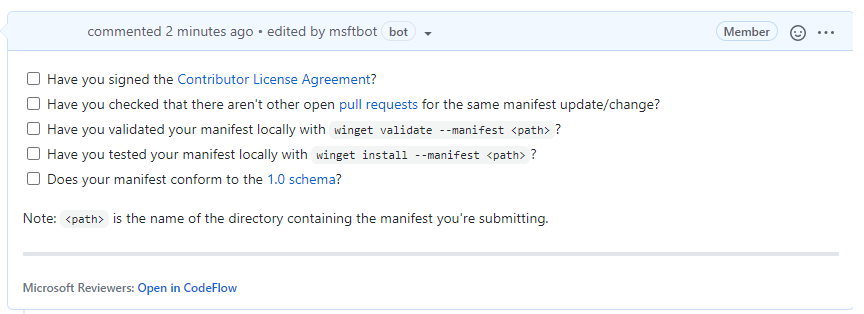
Rozpocznie się również uruchamianie niektórych testów automatycznych, weryfikowanie manifestu i testowanie, co powinno zrobić. Możesz zamknąć przeglądarkę i sprawdzić ją później lub obejrzeć jej postęp.
Jeśli zostaną wykryte jakiekolwiek problemy, musisz je rozwiązać, w przeciwnym razie ktoś z Menedżer pakietów systemu Windows sprawdzi przesłanie i zatwierdzi lub przekaże opinię na temat ulepszeń.
Zespół ma umowy SLA, do których pracują, aby upewnić się, że twoje zgłoszenia są przeglądane w odpowiednim czasie.